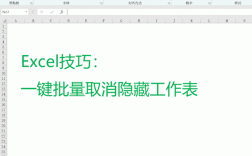在Excel中插入图片是一项非常实用的功能,可以帮助用户更直观地展示数据、增强报表的可读性,以下是一些关于如何在Excel中插入图片的方法:
| 方法 | 步骤 | 备注 |
| 直接插入图片 | 1. 打开Excel软件,点击需插入图片的单元格 2. 选择插入菜单命令下的图片选项 3. 在电脑文件夹里选择要插入的图片即可 | 按住ctrl键不放,可快速调整图片大小,按住alt键,调整图片时可让图片自动吸附在单元格边框里,图片可与单元单元格大小紧密相接 |
| 嵌入式图片 | 1. 选中D2单元格,切换到【插入】选项卡 2. 单击【图片】按钮,并勾选【嵌入到单元格】 3. 选择电脑中的图片,结束确认即可 | 嵌入的图片具有良好的移动性和复制性,方便你在工作表中灵活调整 |
| 使用VBA批量插入图片 | 1. 新建一个文件夹,把要插入的图片都放在里面,特别注意文件夹里面,图片的名字要和需插入单元格里的名字一样才行 2. 在Excel下运行下面的vba代码 3. 点击工作表,右键查看代码,把下面的代码粘贴进去,点窗口上方带有播放按钮的图标或者按F5键运行代码; 4. 运行代码后会弹出要选择文件夹,选择要插入图片的文件夹即可 | VBA代码运行前要对单元格进行命名和图片进行命名操作,要插入图片的单元格里名字和文件夹里的图片名字必须要一致,多一个空格和标点符号都会运行失败 |
| 从功能区插入单元格中的图片 | 1. 在“ 插入 ”选项卡上,选择“图片” 2. 选择“在单元格中放置” 3. 从“ 插入图片来源 ”下拉菜单中选择以下源之一:此设备、库存图像、联机图片 4. 选择“图片”,然后选择“插入” | Excel 支持以下图片文件类型:JPG/JPEG、PNG、BMP、ICO、WEBP、TIF/TIFF、GIF (非动画) |
| 从剪贴板粘贴单元格中的图片 | 1. 如果剪贴板中有图片,则可以将其粘贴为单元格中的图片 2. 选择 “粘贴 ”> “在单元格中粘贴图片” | 当剪贴板中有图片时,默认的“粘贴”选项或 Ctrl+V 快捷方式会将图片粘贴到单元格上 |
| 从“单元格上方的图片”切换到“单元格中的图片” | 1. 可以轻松地在图片类型之间切换,并将浮动在单元格上的图片转换为单元格中的图片 2. 选择单元格上方的图片并选择“ 在单元格中的位置”时,图片将放在单元格上方的图片浮动的左上角单元格 3. 选择单元格上方的图片,功能区选项卡将切换到 “图片格式” 4. 选择“ 在单元格中放置” | 如果需要返回并让图片浮动在单元格上,可以通过上下文菜单轻松切换 |
是在Excel中插入图片的一些方法,每种方法都有其适用的场景和优点,用户可以根据自己的需求选择合适的方法,建议向图片添加替换文字,替换文字可帮助有视觉障碍的人理解图片和其他图形内容。
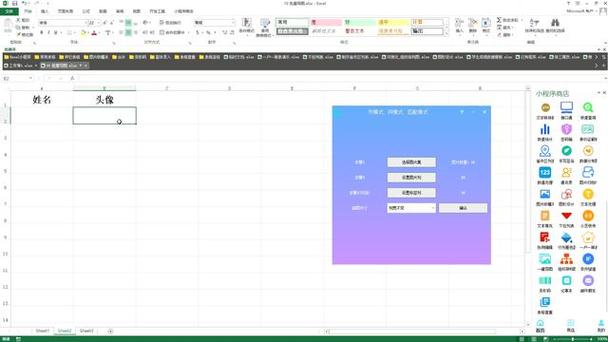
(图片来源网络,侵权删除)
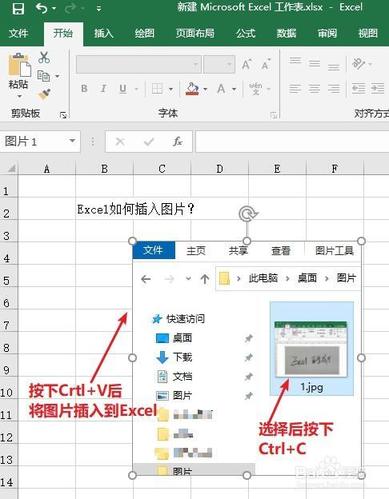
(图片来源网络,侵权删除)